当前位置:首页 > 谷歌浏览器如何提高页面响应速度
谷歌浏览器如何提高页面响应速度
来源:
谷歌浏览器官网
时间:2025-05-19
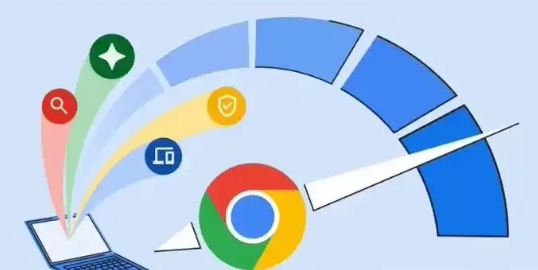
1. 优化网络连接:
- 检查网络稳定性:确保设备连接到稳定的网络,可以尝试切换到其他网络或重启路由器,以获得更可靠的网络连接,减少因网络问题导致的页面加载缓慢。
- 使用有线网络:如果可能,优先使用有线网络连接,相比无线网络,有线网络通常具有更稳定、更快的传输速度,能够显著提高页面响应速度。
2. 清理浏览器缓存和Cookie:
- 定期清理缓存:点击浏览器右上角的三个点,选择“更多工具”,点击“清除浏览数据”,在弹出的窗口中选择需要清除的缓存数据的时间范围,如过去一小时、一天、一周等,然后点击“清除数据”按钮。这样可以删除浏览器缓存中的临时文件,释放磁盘空间,同时避免因缓存文件过多或损坏导致页面加载缓慢。
- 清理Cookie:在清除浏览数据时,也可以选择清理Cookie。Cookie是网站存储在浏览器中的小型文本文件,用于记录用户的浏览信息和偏好设置等。过多的Cookie可能会影响浏览器的性能,清理后可以加快页面的响应速度,但需要注意的是,清理Cookie可能会导致一些网站的登录状态失效。
3. 禁用不必要的插件和扩展程序:
- 评估插件和扩展的必要性:点击浏览器右上角的三个点,选择“更多工具”,点击“扩展程序”,查看已安装的插件和扩展程序列表。逐一评估每个插件和扩展程序是否真正需要,对于不常用或不必要的插件和扩展程序,可以将其禁用或卸载。
- 注意插件和扩展的质量:在安装插件和扩展程序时,要选择来自可靠来源的插件,避免安装恶意或低质量的插件,这些插件可能会导致浏览器性能下降,影响页面响应速度。
4. 调整浏览器设置:
- 开启硬件加速:点击浏览器右上角的三个点,选择“设置”,在左侧菜单中点击“高级”,然后在“系统”部分确保“使用硬件加速模式(如果可用)”选项已开启。硬件加速能够利用电脑的GPU来分担浏览器的渲染任务,提高浏览器的运行效率,从而加快页面的响应速度。
- 优化页面设置:在浏览器的设置中,可以调整一些页面设置来优化性能。例如,在“外观”选项中,可以关闭“显示缩略图”等不必要的功能;在“隐私和安全”选项中,可以调整Cookie的设置,限制网站对Cookie的使用。
5. 管理内存使用:
- 监控内存使用情况:在浏览器地址栏输入“chrome://memory/”,按回车键进入内存管理页面。在这里,可以查看浏览器的内存使用情况,包括每个标签页和插件的内存占用情况。
- 释放内存:对于占用内存较大的标签页,可以考虑关闭或重新加载。如果发现某个插件占用内存过高,可以尝试禁用或更换该插件。此外,定期关闭并重新打开浏览器也有助于释放内存,提高浏览器的性能。
6. 更新浏览器版本:
- 及时更新:点击浏览器右上角的三个点,选择“帮助”,点击“关于Google Chrome”,浏览器会自动检查并更新到最新版本。更新浏览器可以获得更好的性能优化和内存管理功能,修复可能存在的性能问题和漏洞,从而提高页面响应速度。
7. 优化网页代码(针对开发者):
- 压缩HTML、CSS和JavaScript文件:对于自己开发的网页,可以使用工具对HTML、CSS和JavaScript文件进行压缩,去除文件中的空格、注释和不必要的字符,减小文件大小,从而提高页面的加载速度。
- 优化图片资源:确保图片文件的大小合适,避免使用过大的图片。可以使用图片压缩工具对图片进行压缩,同时选择合适的图片格式,如JPEG、PNG等,以平衡图片质量和文件大小。此外,还可以使用懒加载技术,只有当用户滚动到图片所在位置时才加载图片,减少页面初始加载的时间。
